Koti > Vianetsintä > Jos sinulla on laitteesi käyttöön liittyviä vaikeuksia > Verkko-ongelmat > Laitteen verkkoon liittyviä vaikeuksia > Verkkolaitteiden tarkistus ping-komennolla
Verkkolaitteiden tarkistus ping-komennolla
Tarkista sekä tietokoneen että Brother-laitteen IP-osoitteet, ja varmista sitten, että verkko toimii asianmukaisesti.
Määritä tietokoneesi IP-osoite (Windows)
- Tee jokin seuraavista:
- Windows 10
Valitse .
- Windows 8.1
Siirrä hiiren osoitin työpöydän oikeaan alakulmaan. Valitse , kun valikkopalkki tulee näkyviin.
- Windows 7
Valitse
 .
.
- Kirjoita "ipconfig" ja paina sitten näppäimistön Enter-näppäintä.
- Varmista IPv4-osoitteen ja aliverkon peitteen arvot.
- Kirjoita "exit" ja paina sitten näppäimistön Enter-näppäintä.
Määritä tietokoneen IP-osoite (Mac)
- Valitse Apple-valikosta Järjestelmäasetukset.
- Napsauta .
- Varmista IPv4-osoitteen ja aliverkon peitteen arvot.
Määritä Brother-laitteesi IP-osoite
Tulosta verkkoasetusten raportti ja varmista IP-osoitteen ja aliverkon peitteen arvot.
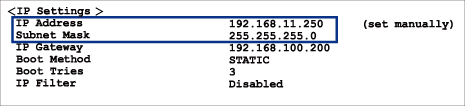
Tarkista sekä tietokoneen että Brother-laitteen IP-osoitteet. Varmista, että verkko-osoitteen osat ovat samat. Jos aliverkon peite on esimerkiksi "255.255.255.0", on normaalia, että vain isännän osoitteen osat ovat erilaiset.
| Verkko-osoite | Isännän osoite |
|---|
| IP-osoite | 192.168.100. | 250 | Aseta viimeisen numeron, joka vastaa "0" aliverkon peitteessä, arvoksi 1–254. |
| Aliverkon peite | 255.255.255. | 0 | Yleensä ei ole ongelmia, kun aliverkon peite on "255.255.255.0". Käytä samaa arvoa kaikille tietokoneille. |
Oliko sivu hyödyllinen?




